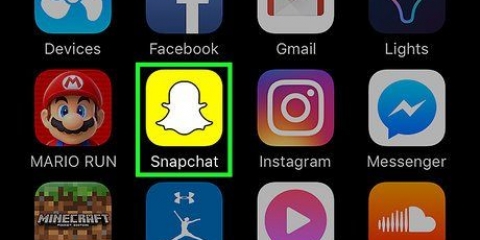Du finner en redigeringsrull for hele videoen i den nederste halvdelen av skjermen. Du kan når som helst klikke på videorullen med venstre museknapp for å hoppe hit. Den hvite vertikale avspillingslinjen skal være på det nøyaktige punktet der du vil kutte. Du kan de mellomromstasten trykk på tastaturet for å spille av og sette videoen på pause. Bruk høyre og venstre piltast for å flytte spillehodet ett bilde fremover eller bakover. En fullstendig liste over alle tastatursnarveiene for iMovie finner du her på Apples offisielle hjelpeside: https://support.eple.com/kb/PH22830?locale=en_US.









Du vil se en redigeringsrulle av hele videoen i nedre halvdel av skjermen. Pass på at du plasserer det hvite vertikale spillehodet nøyaktig når du vil dele opp klippet.


Klipp ut en video i imovie
Denne opplæringen viser deg hvordan du deler og trimmer et videoklipp på et valgt punkt i iMovie, ved å bruke en Mac, iPhone eller iPad. iMovie er Apples offisielle videoredigeringspakke for alle stasjonære og mobile macOS- og iOS-plattformer. Du kan bruke iMovies "Split Clip"-verktøy for å dele videoklipp og lage klipp hvor som helst i en video.
Trinn
Metode 1 av 2: På en Mac

1. Åpne iMovie-appen på datamaskinen. iMovie-ikonet ser ut som et lilla videokamera inne i en hvit stjerne på en lilla bakgrunn. Du finner den på Dock eller i "Applications"-mappen.

2. Velg videoprosjektet du vil redigere. Dobbeltklikk på en film eller et videoprosjekt på `Prosjekter`-siden for å åpne redigeringsverktøyene.
Videoredigeringsprogrammet vil være i den nedre halvdelen av appvinduet.

3. Finn det nøyaktige øyeblikket du vil klippe videoen. Spill av videoklippet i redigeringsprogrammet i nedre halvdel av skjermen, og sett det på pause akkurat i det øyeblikket du vil klippe.

4. trykk⌘ Kommando+B på tastaturet ditt. Denne tastaturkombinasjonen vil automatisk dele klippet i to deler, akkurat i det øyeblikket hvor den hvite vertikale videolinjen er plassert.
Etter splitting kan du velge en av de to delene, og slette den ved å trykke slette ved å trykke på tastaturet.

5. Høyreklikk på øyeblikket i videoen du vil klippe ut (valgfritt). Som et alternativ til hurtigtasten kan du også føre musen over videoklippet i redigeringsprogrammet nederst, og høyreklikke på akkurat det øyeblikket du vil klippe.

6. Plukke utDelt klips i høyreklikkmenyen. I likhet med tastaturkombinasjonen kuttet dette videoen din akkurat i det øyeblikket du valgte.

7. Lås med lenker i det øyeblikket du vil kutte i videoen (valgfritt). Som en endelig løsning kan du bla gjennom videoen, og velge øyeblikket du vil klippe med et enkelt venstreklikk.
Dette vil automatisk plassere den hvite vertikale linjen i videoklippet akkurat nå.

8. Klikk på menyenEndre eller `Rediger` på menylinjen. Denne knappen er på Mac-menylinjen øverst på skjermen. En rullegardinmeny åpnes.

9. klikk påDelt klips i `Rediger`-menyen. Dette vil kutte videoen akkurat i det øyeblikket du valgte med venstre museknapp.
Metode 2 av 2: På en iPhone eller iPad

1. Åpne iMovie-appen på iPhone eller iPad. iMovie-ikonet ser ut som en lilla i en hvit stjerne på en lilla bakgrunn. Du finner den på startskjermen eller i en app-mappe.

2. Trykk på prosjektet du vil redigere. Velg video- eller filmprosjektet du vil redigere på `Prosjekter`-siden for å åpne detaljene.

3. Trykk på knappenÅ behandle. Du finner denne knappen under miniatyrbildet og tittelen til videoen. Den valgte videoen åpnes i redigeringsprogrammet.

4. Trykk og hold videorullen nederst og dra den. Du kan trykke og holde på videorullen nederst på skjermen og dra den til akkurat det øyeblikket du vil dele videoen.

5. Trykk på videorullen nederst i redigeringsprogrammet. Dette vil vise et gult høydepunkt rundt videorullen i redigeringsprogrammet, og vise redigeringsverktøyene dine nederst på skjermen.

6. Plukke utHandlinger på den nederste verktøylinjen. Denne knappen ser ut som et saksikon. Den vil vise videohandlingene dine.

7. Trykk påDele opp over verktøylinjen nederst. Dette vil kutte videoen der den hvite vertikale linjen er.
Artikler om emnet "Klipp ut en video i imovie"
Оцените, пожалуйста статью
Populær